PIXMA MG4240 -tulostimen Wi-Fi-asennusopas
Joissakin tukiasemissa (joita kutsutaan myös reitittimiksi tai keskittimiksi) on automaattinen yhteyspainike eli WPS-painike (Wi-Fi Protected Setup), jonka avulla laite voidaan yhdistää verkkoon ilman salasanaa. Tämä on ehdottomasti helpoin tapa muodostaa PIXMA-tulostimen yhteys. Jos tukiasemassasi siis on WPS-painike, valitse alla olevista vaihtoehdoista Yhteyden muodostaminen WPS-menetelmällä ja muodosta yhteys noudattamalla menetelmän ohjeita.
Jos tukiasemasi ei tue WPS-menetelmää, valitse jäljempää Normaali yhteyden muodostaminen.
Yhteyden muodostaminen WPS-menetelmällä
Varmista seuraavat asiat ennen yhteyden muodostamista WPS-painikkeen avulla:
-
Tukiasemassa on oltava WPS-painike. Varmista asia laitteen käyttöoppaasta.
Jos laitteessa ei ole WPS-painiketta, toimi kohdassa Normaali yhteyden muodostaminen olevien ohjeiden mukaan. -
Verkossa, johon yhteys muodostetaan, tulee olla käytössä WPA- (Wi-Fi Protected Access) tai WPA2-suojausprotokolla. Tämä protokolla on käytössä useimmissa WPS-menetelmää käyttävissä tukiasemissa.
Vaihe 1
1. Paina tulostimen [Home/Koti]-painiketta (A).
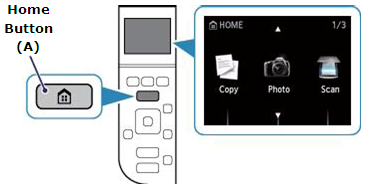
Vaihe 2
1. Valitse [  ]-painikkeilla (A) [WLAN Setup/WLAN-määritys] -kuvake.
]-painikkeilla (A) [WLAN Setup/WLAN-määritys] -kuvake.  [MASTER] Picture_PIXMA Wireless Connection Setup Page down[MASTER] Picture_PIXMA Wireless Connection Setup Page down
[MASTER] Picture_PIXMA Wireless Connection Setup Page down[MASTER] Picture_PIXMA Wireless Connection Setup Page down
2. Paina vasenta toimintopainiketta (B).
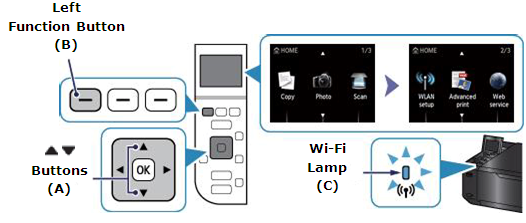
Wi-Fi-yhteyden (sininen) merkkivalo (C) syttyy, kun langaton yhteys on käytössä.
Tulostin hakee WPS-menetelmää tukevat tukiasemat automaattisesti.
Vaihe 3
Tulostimen näytön pitäisi näyttää seuraavalta:
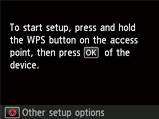
1. Pidä tukiaseman [WPS]-painiketta painettuna noin viisi sekuntia ja vapauta se sitten.
Katso lisätietoja WPS-menetelmän käyttämisestä tukiasemasi käyttöoppaasta.
2. Paina tulostimen [OK]-painiketta 2 minuutin kuluessa.
Tulostimen Wi-Fi-yhteyden (sininen) merkkivalo vilkkuu, kun tulostin etsii tukiasemia tai muodostaa yhteyttä tukiasemaan.
3. Kun alla kuvattu näyttö [Connected to the access point/Yhdistetty tukiasemaan] on näkyvissä, päätä asetusten määritys painamalla [OK]-painiketta.

Tässä on käsitelty yhteyden muodostaminen WPS-menetelmällä.
Asenna seuraavaksi PIXMA MG4240 -tulostimen kanssa käytettävät ohjelmat, jotta voit hyödyntää tulostinta täydellisesti.
Jos sinulla ei ole tuotteen mukana toimitettua CD-levyä, lataa oppaat ja ohjelmisto.
Jos langattoman yhteyden muodostaminen WPS-menetelmällä ei onnistu näiden ohjeiden avulla, pyydä meiltä apua.
Normaali yhteyden muodostaminen
Vaihe 1
1. Paina tulostimen [Home/Koti]-painiketta (A).
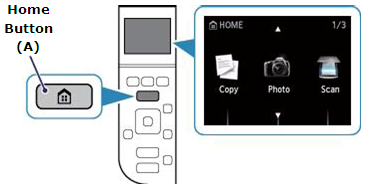
Vaihe 2
1. Valitse [  ]-painikkeilla (A) [WLAN Setup/WLAN-määritys] -kuvake.
]-painikkeilla (A) [WLAN Setup/WLAN-määritys] -kuvake.  [MASTER] Picture_PIXMA Wireless Connection Setup Page down[MASTER] Picture_PIXMA Wireless Connection Setup Page down
[MASTER] Picture_PIXMA Wireless Connection Setup Page down[MASTER] Picture_PIXMA Wireless Connection Setup Page down
2. Paina vasenta toimintopainiketta (B).
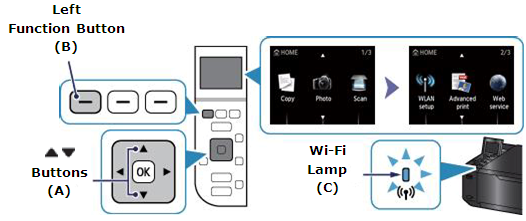
Wi-Fi-yhteyden (sininen) merkkivalo (C) syttyy, kun langaton yhteys on käytössä.
Tulostin hakee WPS-menetelmää tukevat tukiasemat automaattisesti.
Vaihe 3
Tulostimen näytön pitäisi näyttää seuraavalta:

1. Paina [Stop/Reset/Pysäytä/Nollaa  ] -painiketta.
] -painiketta.
Seuraava näyttö tulee näkyviin.

2. Aloita normaali määritys valitsemalla [Normaali määritys] ja painamalla sitten [OK]-painiketta.
Tulostin etsii kaikki lähistöllä olevat langattomat verkot.
3. Valitse [ 
 ]-painikkeilla tukiasema, eli verkon nimi (SSID-tunnus), ja paina sitten [OK]-painiketta.
]-painikkeilla tukiasema, eli verkon nimi (SSID-tunnus), ja paina sitten [OK]-painiketta.

Langattoman verkon nimi näkyy tässä esitettyjen ”xxxx”-merkkien tilalla
Joissakin tukiasemissa langattoman verkon nimi on merkitty tukiasemassa olevaan tarraan. Voit tarkistaa verkon nimen myös selvittämällä, mihin verkkoon tietokoneesi on liitetty.
Jos verkkoa ei näy luettelossa, valitse vasemmanpuoleisella toimintopainikkeella [Search again/Hae uudelleen].
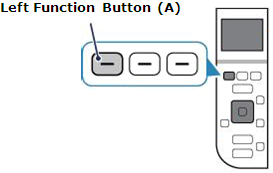
Tukiaseman käyttämän suojausmenetelmän mukaan tulostimessa tulee näkyviin jokin seuraavista näytöistä.
WEP

WPA/WPA2

4. Paina [OK]-painiketta ja anna verkon salasana tai muokkaa sitä.
5. Anna langattoman verkon salasana (WEP-avain tai tunnuslause).
Kirjainkoolla on merkitystä merkkejä kirjoitettaessa.
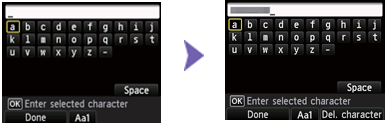
Voit kirjoittaa merkkejä, kun näppäimistö näkyy tulostimen LCD-näytössä. Noudata seuraavia ohjeita.
a. Kirjainkoolla on merkitystä salasanoissa. Voit siirtyä pienten kirjainten kirjoittamisesta isojen kirjainten tai numeroiden kirjoittamiseen painamalla keskimmäistä toimintopainiketta.
b. Valitse näppäimistöstä merkki painamalla [


 ]-painikkeita (B). Kirjoita merkki ja siirry seuraavaan merkkiin painamalla [OK]-painiketta.
]-painikkeita (B). Kirjoita merkki ja siirry seuraavaan merkkiin painamalla [OK]-painiketta.
c. Kirjoita muut merkit toistamalla vaiheita a ja b.
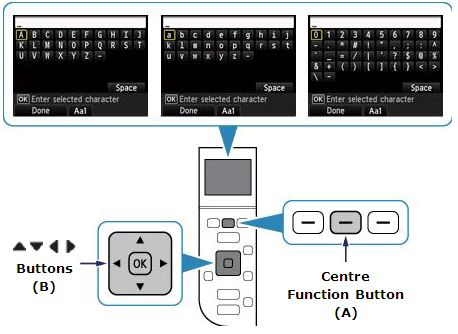
6. Kun olet antanut verkon salasanan, valitse vasemmanpuoleisella toimintopainikkeella [Done/Valmis].
7. Verkon salasana tulee näkyviin. Varmista, että antamasi tiedot ovat oikeat.
Jos teet virheen, voit muokata salasanaa painamalla [OK]-painiketta.
WEP
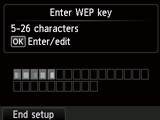
WPA/WPA2
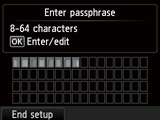
8. Valitse [End Setup/Lopeta määritys] painamalla vasenta toimintopainiketta.
9. Kun vasemmalla kuvattu näyttö on näkyvissä, paina [OK]-painiketta.
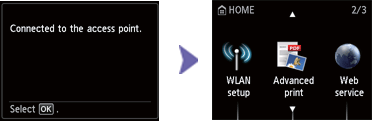
Normaali määritys on nyt suoritettu.
Asenna seuraavaksi PIXMA MG4240 -tulostimen kanssa käytettävät ohjelmat, jotta voit hyödyntää tulostinta täydellisesti.
Jos sinulla ei ole tuotteen mukana toimitettua CD-levyä, lataa oppaat ja ohjelmisto.
Jos langattoman yhteyden muodostaminen ei onnistu näiden ohjeiden avulla, pyydä meiltä apua.
Palauta verkkoasetukset tehdasasetuksiin
Jos haluat esimerkiksi käyttää tulostimen kanssa eri tukiasemaa, voit palauttaa tulostimen verkkoasetukset tehdasasetuksiksi seuraavien ohjeiden mukaan.
Vaihe 1
1. Paina tulostimen [Home/Koti]-painiketta (A).
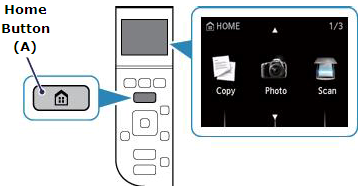
Vaihe 2
1. Valitse [
 ] -painikkeilla (A) [Setup icon/Asetuskuvake].
] -painikkeilla (A) [Setup icon/Asetuskuvake]. 
2. Paina oikeaa toimintopainiketta (B).

Vaihe 3
1. Valitse [  ]-painikkeella (A) [Device Settings/Laitteen asetukset].
]-painikkeella (A) [Device Settings/Laitteen asetukset].
2. Paina [OK]-painiketta.

Vaihe 4
1. Valitse [  ]-painikkeella (A) [LAN Settings/Lähiverkon asetukset].
]-painikkeella (A) [LAN Settings/Lähiverkon asetukset].

3. Paina [OK]-painiketta.
4. Valitse [  ]-painikkeella (A) [Reset LAN Settings/Palauta lähiverkon asetukset].
]-painikkeella (A) [Reset LAN Settings/Palauta lähiverkon asetukset].
5. Paina [OK]-painiketta.
6. Valitse [  ]-painikkeella [Yes Reset Setting?/Palautetaanko asetus?].
]-painikkeella [Yes Reset Setting?/Palautetaanko asetus?].
7. Paina [OK]-painiketta. Langattoman lähiverkon asetukset palautetaan, ja ilmoitus [Processing….Please wait momentarily/Käsitellään... Odota hetki] tulee näyttöön.
8. Suorita langattoman verkon asetusten palautus loppuun painamalla [OK]-painiketta.
Langattoman verkon asetukset on nyt palautettu tehdasasetuksiksi.
Jos toimenpiteiden suorittaminen ei onnistu näiden ohjeiden avulla, pyydä meiltä apua.

